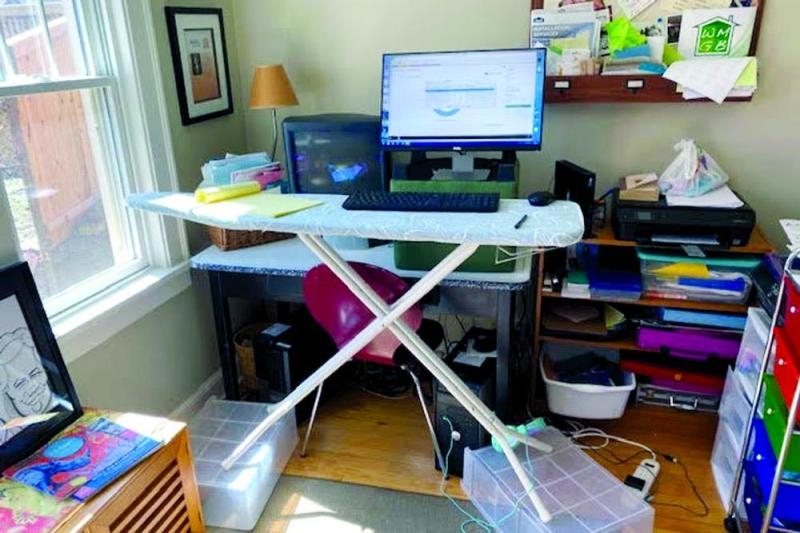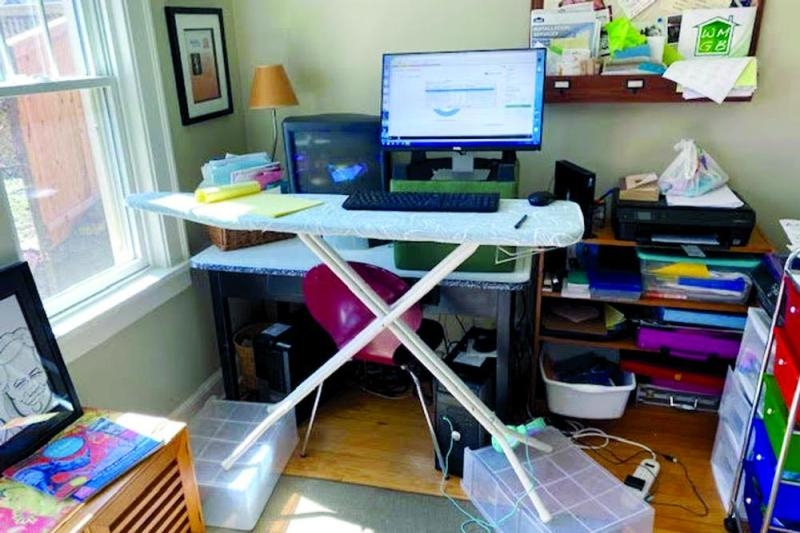2) استخدم حاملا رأسيا لتثبيت هاتف: من الجيد أن تكون قادرًا على إلقاء نظرة على شاشة الهاتف الذكي الموضوعة رأسياً على مكتبك، بدلاً من النظر إليها وهي مستلقية أفقيًا. وإذا كنت تريد حاملًا أساسيًا، فيمكنك اختيار حامل جديد بحيث يعمل في الاتجاهين الرأسي والأفقي، لأن هذا سيوفر لك راحة كبيرة في الاستخدام.
3) وفر باقة الإنترنت عن طريق تقليل جودة الفيديو: هل لاحظت من قبل أن تقنية الفيديو الخاصة بك تقف أو تتعثر في المكالمات؟، حيث يؤدي تشغيل مكالمات الفيديو عالية الدقة لزيادة التحميل على الباقة. ويمكنك حل هذه المشكلة عبر ضبط تدفق صورة الفيديو على 360 بكسل، واستخدام بيانات أقل وتقليل الضغط على شبكتك. ويتوفر هذا الخيارعلى منصات زووم Zoom، وجوجل ميت Google Meet، التي كانت تعرف باسم هانج أوتس سابقًا، والخدمات الشائعة الأخرى لمقابلات الفيديو، كما تتوافر تلك الخاصية عادةً في الإعدادات.
4) تنظيم علامات تبويب جوجل كروم الخاصة بك: إذاً لديك ما يقرب من 50 علامة تبويب مفتوحة الآن وتريد استخدامهم في نفس الوقت جميعًا، يمكنك تنظيم علامات تبويب الإنترنت بشكل أفضل مع جوجل كروم Google Chrome، حيث يحتوي الإصدار 81 منه على ميزة تجميع علامات تبويب جديدة لتنظيمها جميعًا. انقر بزر الماوس الأيمن فوق علامة تبويب (في نظام Mac اضغط علىCtrl +) وسترى خيار «إضافة إلى مجموعة جديدة». انقر فوق نقطة اللون الموضوعة بجانبها وقم بتسمية مجموعتك، وأضف المزيد من علامات التبويب إلى المجموعة بنفس الطريقة.
5) اهتم ببيئة العمل الخاصة بك: إذا عملت لمدة 4 أسابيع متواصلة في مكتبك المنزلي، قد تشعر بالألم والاكتئاب - حرفياً - من الجلوس في المكان الخاص بك. لذا جرب بعضًا من هذه التحسينات، وكلها اقترحها القراء: بدل بين وضعيتي الجلوس والوقوف، وإذا لم يكن لديك مكتب دائم جرب لوح الكي، أو وضع الكمبيوتر المحمول في مستوى نظرك باستخدام حامل أو حتى صندوق كرتون فارغ.
6) استخدم بيانات النقاط الفعالة الإضافية: إذا كنت تريد العمل من أي مكان في منزلك مع تجنب مشكلة ضعف شبكة الواي فاي يمكنك استخدام ميزة نقطة اتصال الهاتف المحمول (المتوفرة في إعدادات الهاتف) لمشاركة الشبكة مع الكمبيوتر المحمول، ولكن تحقق من تطبيق مشغل شبكة الجوال الخاصة بك أولًا لمعرفة ما إذا كنت هاتفك يقبل هذه الخاصية.
7) استبدل الماسح الضوئي والطابعة الخاصة بك: إذا كنت تفقد طابعة المكتب، ولا يمكن لطابعتك المنزلية طباعة المستندات بالأبيض والأسود بالسرعة الكافية، فيمكنك شراء واحدة جديدة توفر عليك كل هذه المشقة. وإذا لم يكن لديك ماسح ضوئي فبمقدورك استخدام الهاتف الذكي لأداء نفس المهمة، حيث يستطيع مستخدمو هواتف الآيفون فتح تطبيق نوتسNotes، والنقر فوق رمز الكاميرا ثم مسح المستندات ضوئيًا. ولكن تذكر استخدام سطح مستوٍ واحتفظ بظلك بعيدًا عن اللقطة. ويمكنك عمل المثل مع تطبيق Adobe›s Scan لنظامي التشغيل iOS وAndroid أيضًا.
8) أجرِ مكالمات الفيديو من جوجل أكثر من زووم: ربما تعاني منصة مقابلات الفيديو زووم من مشكلات الخصوصية والأمان، لذا قم باستخدام منصة جوجل ميت في عقد المزيد من لقاءات الفيديو الخاصة بك، ونتمنى مستقبلًا أن يكون لدى جوجل ميزة Touch Up My Appearance أو إعدادات الخلفية الافتراضية الخاصة بالمستخدم، حتى لا تشعر بالضيق من فكرة عمل اجتماع من منزلك.
9) ربط التقويم الخاص بك ببرنامج سلاك: حتى تنظم أوقات عملك واجتماعاتك المختلفة وأنت داخل المنزل قم بتثبيت تطبيق Slack Google Calendar وبعد تلقي رسالة من تطبيق التقويم المعني داخل Slack، قم بتشغيل مزامنة الحالة، بحيث يتم إدراج تطبيقاتك في الجزء السفلي من الشريط الجانبي الأيسر من الشاشة، وفي بداية الاجتماع أو الحدث على التقويم التالي، سيتم تحديث حالة Slack إلى «في اجتماع» وبالتالي لن يطلب منك أحد أي مهمة عمل إضافية أو يزعجك في هذا الوقت.
10) تجنب الضوضاء في منزلك: يمكنك استخدام زوج من سماعات إلغاء الضوضاء الجيدة، والتي تكون أقرب إلى زر كتم الصوت، بحيث تمنع وصول الضوضاء المعتادة في منازلنا أثناء الاجتماعات.
11) أعد إنشاء المكتب المنزلي الخاص بك، إذا كنت تفتقد أجواء المكتب التقليدي مثل الهدوء، والقهوة، والدردشات العشوائية في الردهة. فلحسن الحظ، يمكنك إعادة إنشاء كل هذا الترتيب في مكتبك المنزلي. حيث ينمحك تطبيق سلاك ما يسمى بالهولواي Hallway ويدخلك تلقائيًا أنت وزملاؤك المختارون في محادثة فيديو كل بضع ساعات، ويمكنك وضع مكالمة هاتفية لمدة 10 دقائق في تقويم الزملاء. بدلا من مجرد إرسال رسالة، ويمكنك أيضًا أن تفكر في الأشخاص الذين لم تصادفهم بعد وترسل إليهم صورة من نوعية جي أي أف أو رمز تعبيري عبر البريد الإلكتروني أو خلال الدردشة.
12) استخدام حيل سكايب الخفية، حيث أضافت الخدمة الكثير من الميزات المفيدة على مر السنين، والتي يمكن تثبيتها على جهاز Mac أو Windows PC. فقط أثناء المكالمة مرر مؤشر الماوس فوق رمز كاميرا الفيديو وسترى خيار «اختيار صورة الخلفية»، والتي تقوم بإخفاء خلفيتك وتحميل صورة جديدة من اختيارك، ويمكنك أيضًا النقر على النقاط الأفقية الثلاث في نافذة الاتصال ثم اختيار «تشغيل الترجمة». وضمن نفس القائمة، يوجد أيضًا خيار لتسجيل الفيديو والصوت أثناء المكالمة.
13) نظف كل شيء في جهازك: ولعمل ذلك أنت بحاجة إلى قطعة قماش جيدة من الألياف الدقيقة وبعض منظف الشاشة، أو زجاجة رذاذ تحتوي على 70 ٪ من كحول الأيزوبروبيل لتنظيف جهازك من فتات الطعام المتساقط أو ما شابه. فقط قم برش القماش وامسح الشاشات والأسطح جيدًا، واقلب لوحات المفاتيح للتخلص من الأوساخ أو جرب تسليط الهواء عليها. ويمكنك أيضًا استخدام مناديل كلوروكس المطهرة بأمان على الشاشات، ولكن احرص على عدم دخول السوائل إلى لوحة المفاتيح.
14) قم بتعديل التقويم الخاص بك لإدارة وقتك، ختامًا حاول أن توازن بين الحياة الطبيعية في منزلك والعمل. لذا تذكر تغيير التقويم الخاص بك لمساعدتك على وضع الحدود. ولعمل هذا يمكنك أولاً مزامنة التقويمات الشخصية والعمل في جوجل وأوت لوك، مع تعيين ساعات العمل الجديدة بحيث لا يتمكن الأشخاص من إضافة الاجتماعات إلا خلال تلك الأوقات. ولا تنسَ تخصيص الوقت لإعداد وجبة بومية لك أيضًا. أخيرًا يمكنك تجربة تطبيق كلوك وايز Clockwise، وهو ملحق تقويم Google الذي يعمل على تحسين التقويم الخاص بك، وذلك لمساعدتك في العثور على وقت عمل مركز ومتواصل.
بدل بين وضعيتي الجلوس والوقوف، وإذا لم يكن لديك مكتب دائم جرب لوح الكي، أو وضع الكمبيوتر المحمول في مستوى نظرك باستخدام حامل أو حتى صندوق كرتون فارغ.
يمكنك تقليل المنافذ باستخدام موزع اليو إس بي، لتختصر حوالي
6 أقدام أو أطول من الأسلاك.